Comment créer facilement des illustrations de style aquarelle avec Clip Studio Paint !
Processus de production
1. Préparez une image à traiter.
2. Téléchargez des documents à partir de Clip Studio Assets.
3. Superposez l'image sur le calque de remplissage.
Étape 1. Préparez l'image à traiter
Cette fois, j'ai préparé une image avec des calques séparés pour le remplissage et les lignes.
L'image échantillon a été colorée avec un aérographe.
Étape 2. Superposition des matériaux 1
Téléchargez des documents à partir de Clip Studio Assets.
J'utilise la texture plasma de Tototo (Eternal Love Apple Tea).
Placez la texture Plasma sur la couche de peinture.
Changez le mode de fusion des calques en "Superposition". (Vous pouvez également utiliser le mode de fusion Soft Light.)
La couche de remplissage aura une couleur inégale.
Étape 3. Ajustement de la densité du calque de texture
Une couche de texture plasma d'une densité de 100 % aura un effet important.
Réduisez la densité des couches jusqu’à obtenir l’apparence souhaitée.
(Je l'ai réglé à 30 % dans cet exemple.)
Étape 4. Superposition de matériaux 2
Téléchargez des documents à partir de Clip Studio Assets.
Vous pouvez utiliser votre texture aquarelle préférée.
Cette fois, nous utiliserons la texture aquarelle de matsuru_aomushi.
Placez la texture Aquarelle (noir et blanc) au-dessus du calque de texture Plasma.
Changez le mode de fusion en "Superposition". (Vous pouvez également utiliser le mode de fusion Soft Light.) Cela fait ressortir la texture du papier et les irrégularités de l'effet aquarelle.
Fini
Enfin, affichez les grandes lignes et c'est terminé !

















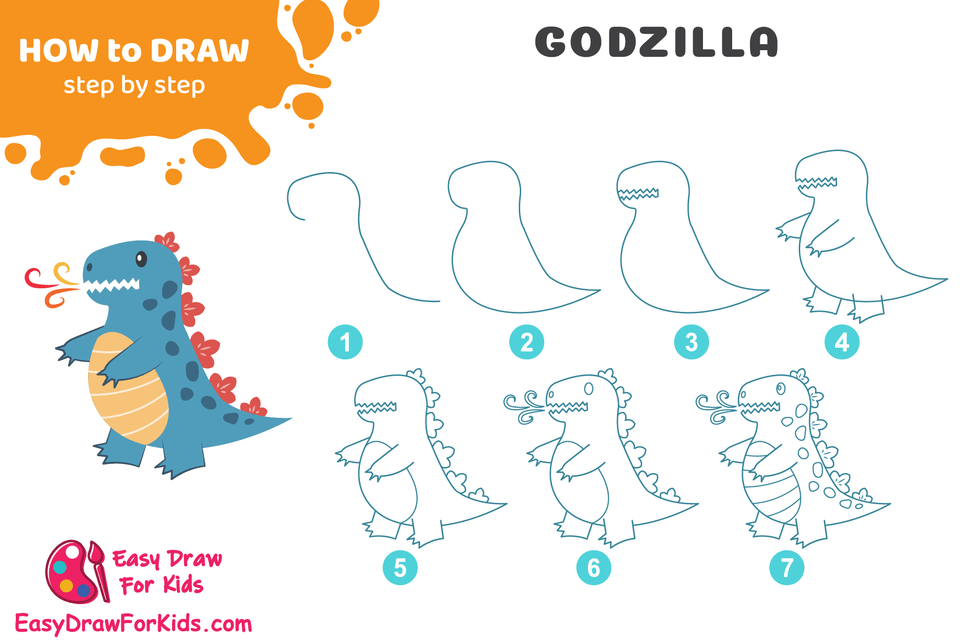
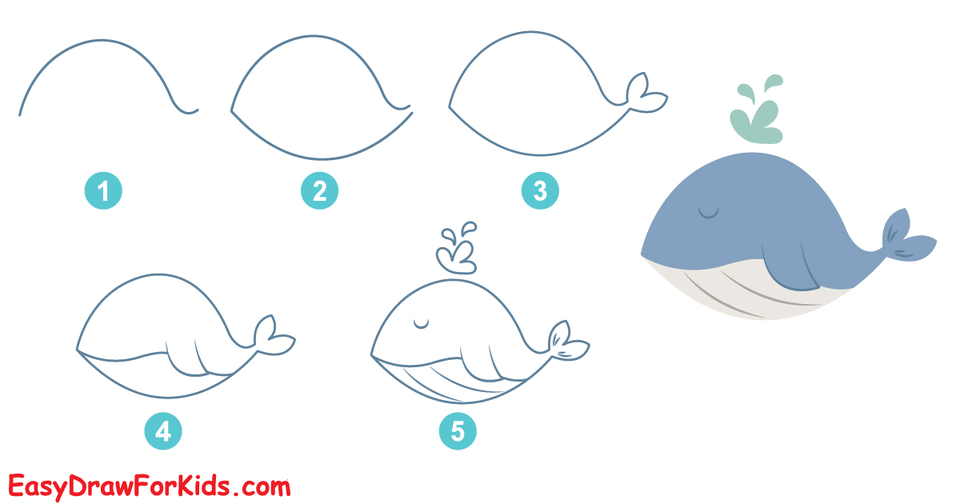
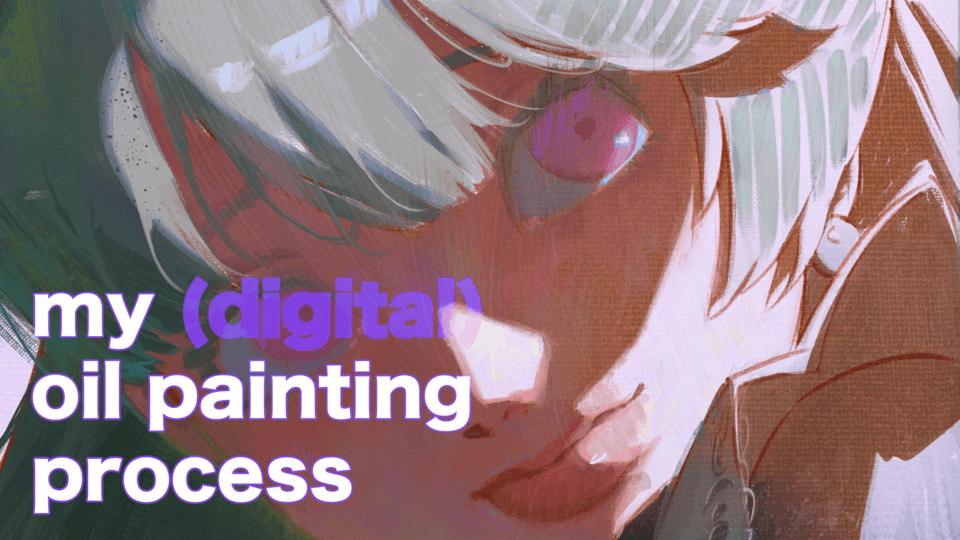




Commentaire